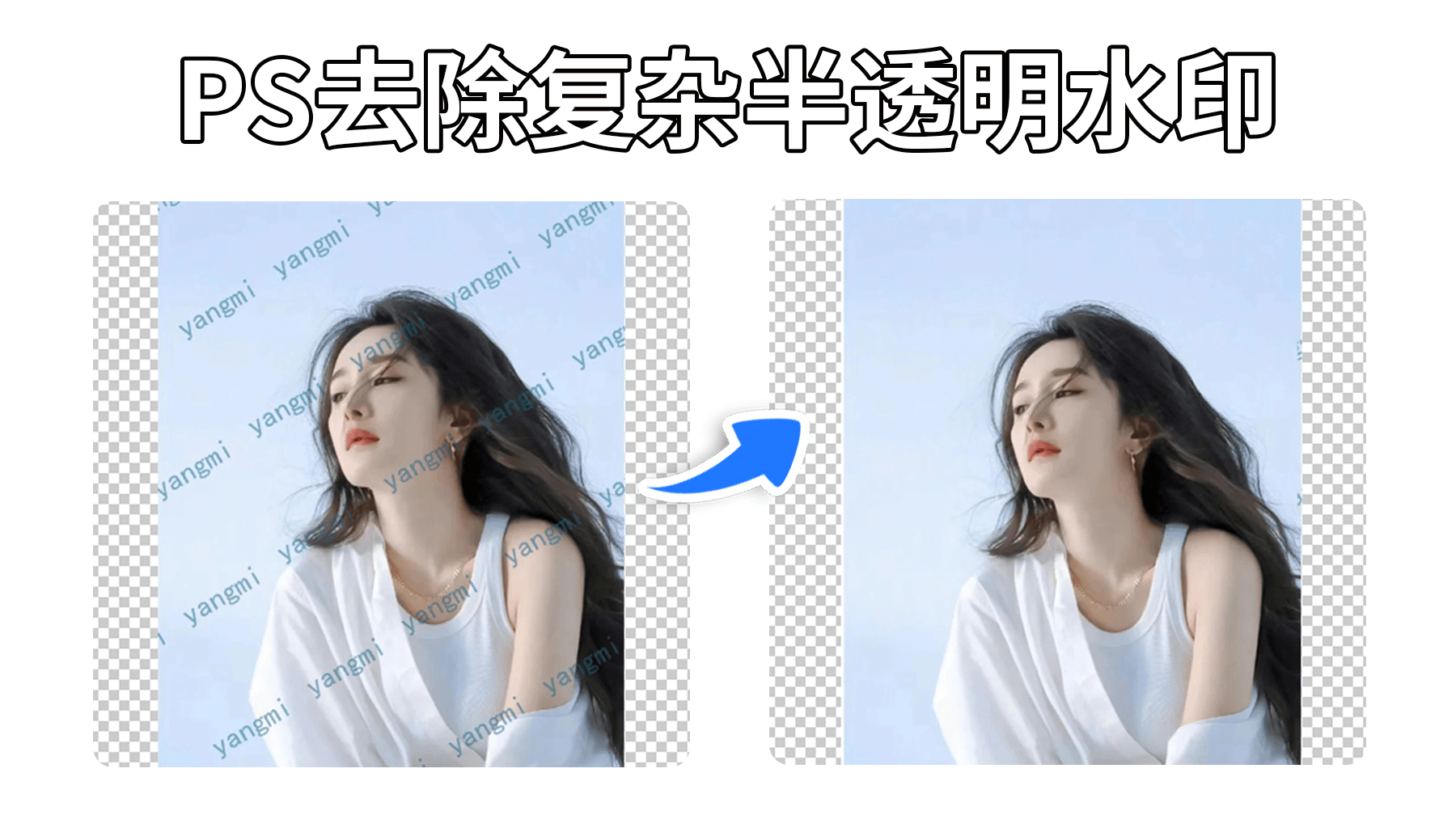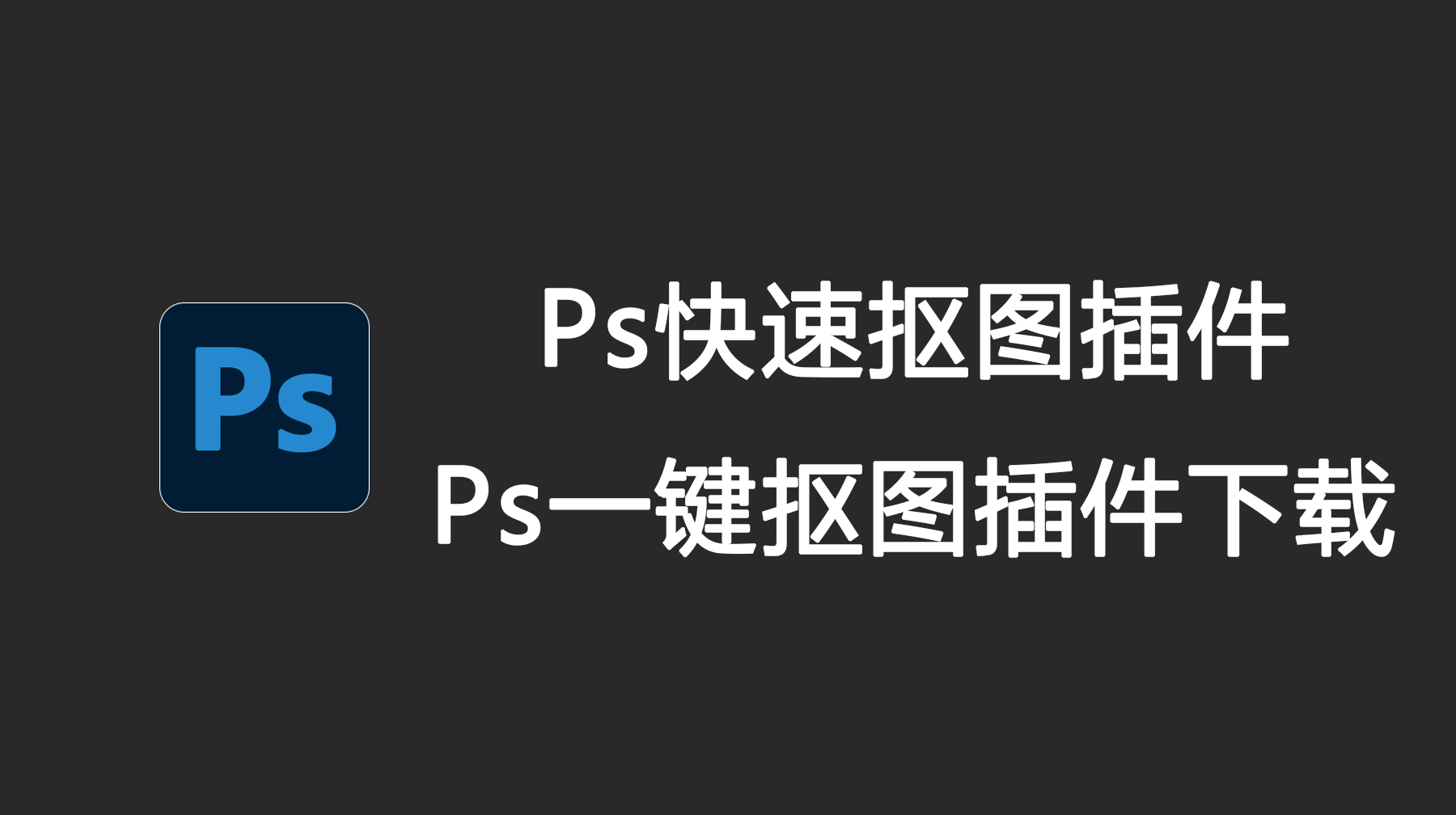在日常的设计工作中,抠图去白底变透明底是毫无疑问的高频需求,但是不少人在使用PS原生工具抠图时屡屡碰壁:用钢笔工具抠图,耗时半小时却因手抖导致边缘生硬;用快速选择工具处理人像,细碎发丝与白底粘连严重,反复调整也难以精准分离;有的设计师往往陷入了“抠图两小时,修图一下午”的困境。而现如今,借助StartAI插件,就能让PS抠图去白底变得高效又精准,新手也能轻松拿捏专业级效果。
一、认识StartAI插件:设计师的好帮手
StartAI并非独立的抠图软件,而是一款深度整合于PS的AI智能插件,支持Photoshop 2015及以上版本,无论是新手还是资深设计师,都能快速上手。它最大的优势在于将AI深度学习算法与PS的专业编辑功能无缝衔接,无需离开PS工作区就能完成抠图全流程。
StartAI还搭载了AI修图、商品精修、批量处理等实用工具,能一站式解决电商设计、人像精修、海报制作等场景的需求。
下载链接:https://www.istarry.com.cn/?sfrom=giQHne
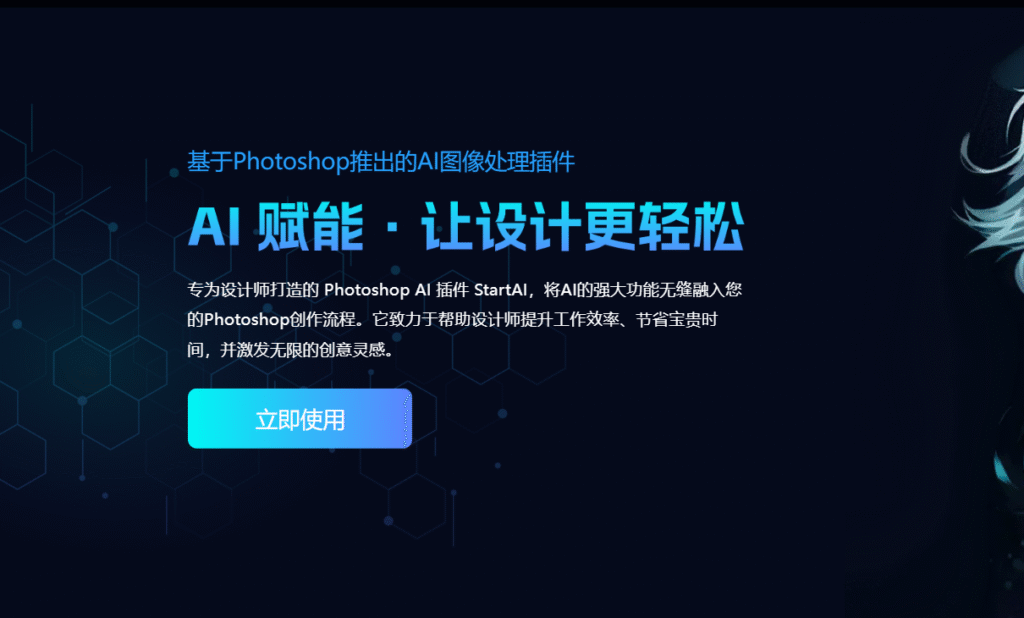
二、Ps如何抠图去白底变透明底
使用StartAI抠图前,需完成简单准备:确保已安装Photoshop 2015及以上版本,从StartAI官网(https://www.istarry.com.cn/)下载插件并完成安装,重启PS后即可启用。
步骤1:启动插件并导入素材
打开PS,导入需要抠图去白底的图片,点击“StartAI”启动插件面板——插件会直接嵌入PS工作区,无需切换其他软件,完全不中断设计思路。若图层处于锁定状态,需先双击图层解锁,确保插件能正常识别素材。
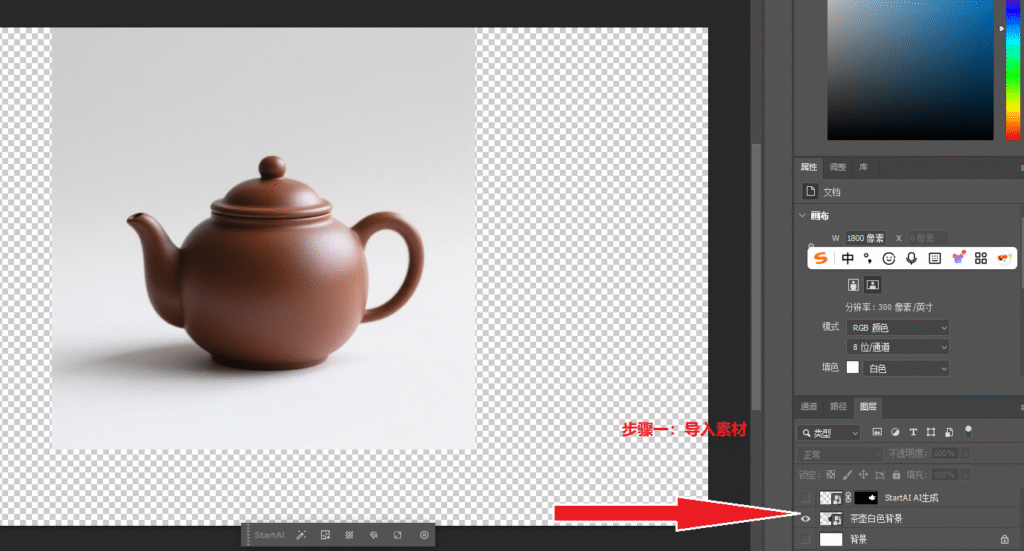
步骤2:一键启动AI抠图功能
在StartAI插件面板中,搜索“抠图去背景”、“魔法抠图”功能,我这里使用的是抠图去背景功能。此时插件会自动识别图片中的主体的轮廓,无论是人物、商品还是动植物,都能快速定位。点击“生成”按钮,等待3-5秒即可完成抠图。
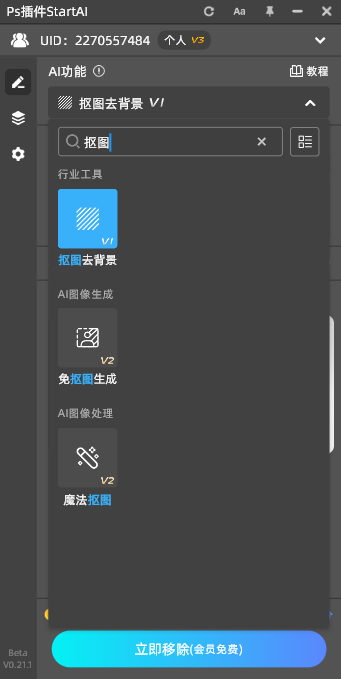
步骤3:精细化调整细节(可选)
抠图完成后,StartAI会自动生成带蒙版的新图层,白底已被自动移除,此时图层已呈现透明背景状态、。若对局部细节不满意,比如某几根发丝未完全分离,可直接使用PS的画笔工具、,在蒙版上涂抹即可细化——这种蒙版联动功能,让AI抠图与手动精修无缝衔接,兼顾效率与精准度。

步骤4:导出透明底图片
确认抠图效果无误后,执行“文件→存储为”命令,在弹出的窗口中选择格式为“PNG”(只有PNG格式支持透明背景),取消勾选“背景色”选项,设置好保存路径后点击“保存”。若需要批量处理多张图片,可在插件面板中选择“批量处理”模式,将所有素材放入同一文件夹,设置输出格式为PNG后,插件会自动批量完成抠图并导出,极大提升电商上新等场景的效率。
三、结语
抠图去白底不再是“技术活”,借助StartAI插件,无论是新手还是设计师,都能在PS中轻松实现“一键抠图+细节精准”的双重需求。尤其在发丝、毛绒等复杂边缘处理上,它彻底解决了传统工具的效率与质感痛点,让设计重心重新回归创意本身。赶紧下载插件,解锁PS抠图的高效新方式吧!